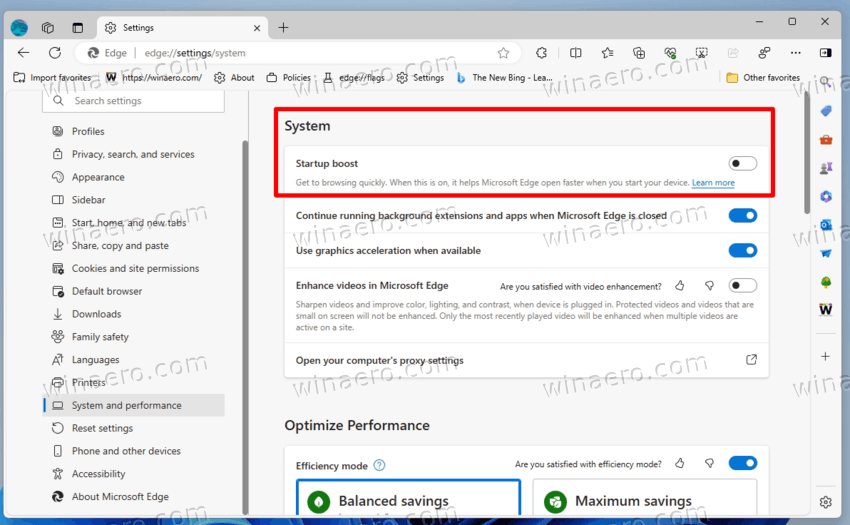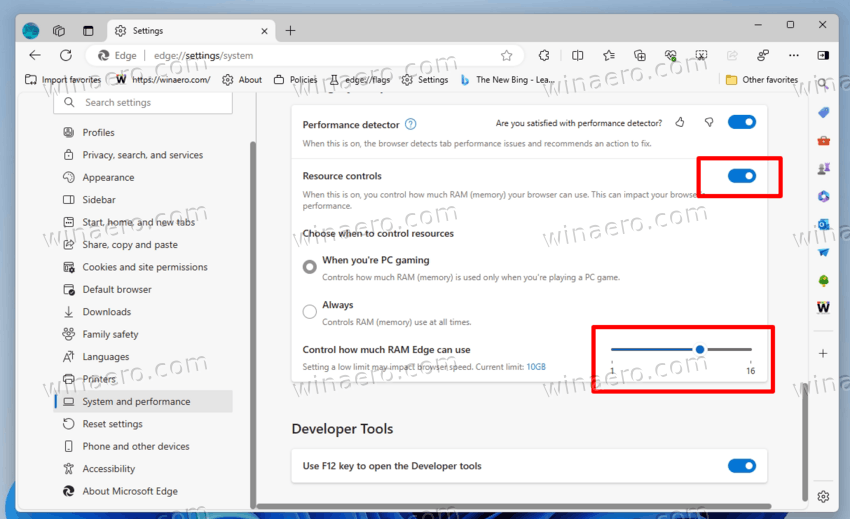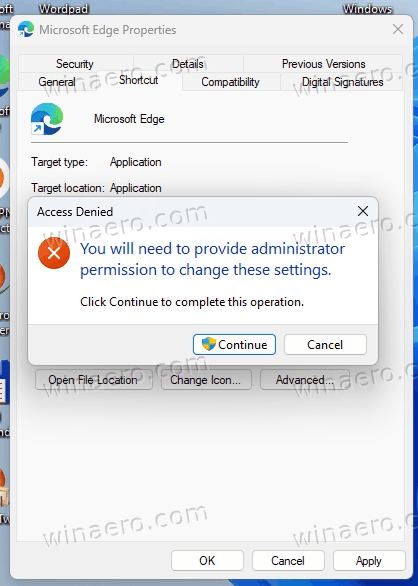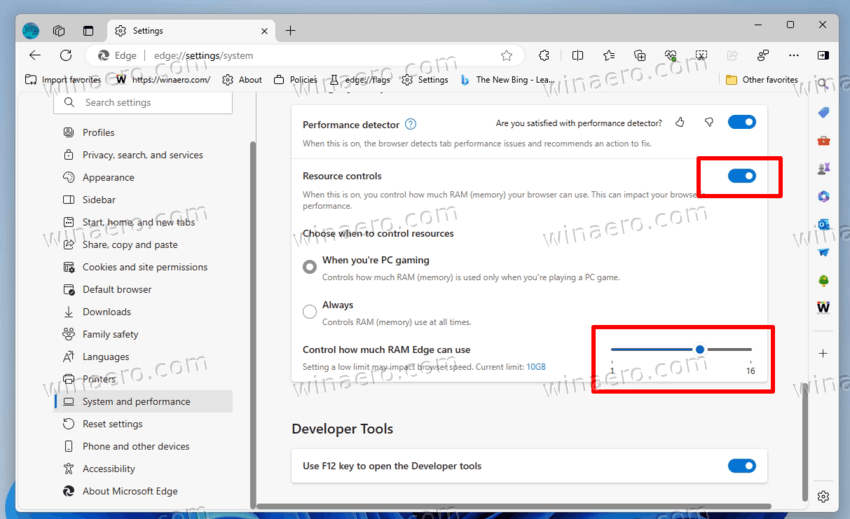Как включить ограничитель оперативной памяти в Microsoft Edge (элементы управления ресурсами)
В этом посте мы увидим, как включить Ограничитель оперативной памяти особенность Управление ресурсами в браузере Edge. Это позволяет вам ограничить объем памяти, который браузер может использовать во время игры (или постоянно). Эта функция была анонсирована официально, но до пользователей она доходит постепенно.
Новая функция Ram Limiter, являющаяся частью Управление ресурсами, предлагает возможность контролировать объем оперативной памяти, используемой браузером во время игры. Если браузер обнаруживает игру, он освобождает память сверх указанного ограничения, приостанавливая вкладки, выгружая скрипты, медиа и так далее.
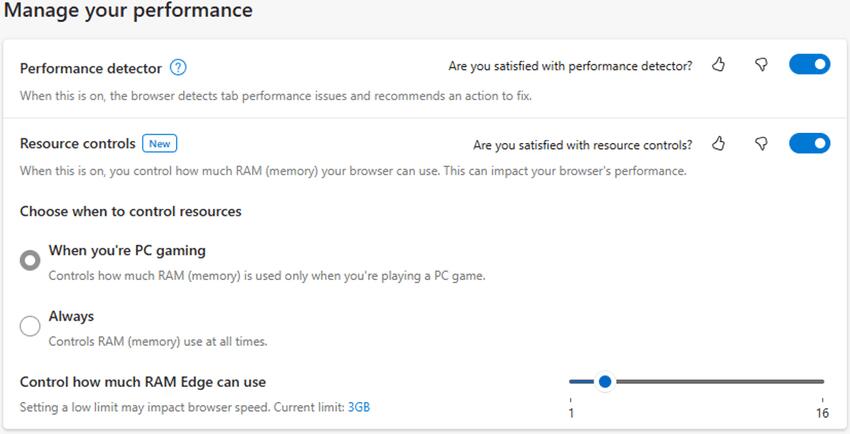
Такая оптимизация позволяет снизить нагрузку на ресурсы ПК. Вы можете выбрать минимум 1 ГБ для браузера Edge с возможностью увеличения с шагом 1 ГБ. Более того, вы можете включить тот же лимит памяти для режима просмотра по умолчанию, а не только при запуске игр.
Однако фирма из Редмонда предупреждает, что установка слишком низкого лимита может негативно повлиять на производительность браузера, вызывая его замедление. Когда Edge достигнет указанного предела, он попытается уменьшить использование памяти, что приведет к неожиданному обновлению страницы и нежелательному переходу вкладок в спящий режим.
Как упоминалось в начале статьи, Microsoft внедряет ограничитель оперативной памяти постепенно, поэтому не все сразу это видят. Но есть специальный аргумент командной строки, который вы можете использовать для ускорения появления функции в Edge.
💡 Возможно, у вас уже есть Управление ресурсами вариант в Настройки края (edge://settings/system) на Система и производительность страница. В этом случае смело начните с шага 7 руководства ниже и игнорируйте все, что происходит перед огнем.
Вот как.
Включить ограничитель ОЗУ в Edge
Чтобы включить ограничитель ОЗУ в элементах управления ресурсами в Microsoft Edge, выполните следующие действия.
- Запустите Edge и откройте его Меню > Настройки.
- В настройкиидти к Система и производительностьи отключите Повышение стартапа вариант.

- Теперь закройте браузер Edge, щелкните правой кнопкой мыши его ярлык на рабочем столе и выберите Характеристики.
- На вкладке ярлыка в окне «Свойства» щелкните поле «Цель» и введите –enable-features=msEdgeResourceControlsRamLimiter сразу после msedge.exe часть. Ты получишь путь\msegde.exe –enable-features=msEdgeResourceControlsRamLimiter.

- Нажмите Применять и ХОРОШО. Если вы видите запрос на подтверждение дополнительного разрешения, нажмите Продолжать.

- Запуск Microsoft Край используя измененный ярлык.
- Снова ориентируйтесь по нему настройки > система и производительность страница.
- В разделе «Оптимизация производительности» справа теперь есть новый Параметр управления ресурсами. Включите его.

- В разделе «Выберите, когда контролировать ресурсы» выберите либо Всегда или Когда вы играете на ПК для того, что подходит вам лучше всего.
- Наконец, под Контролируйте, сколько оперативной памяти может использовать Edgeустановите желаемый объем доступной памяти.
Вы сделали!
Постскриптум
1️⃣ Нам пришлось отключить опцию Startup Boost, чтобы аргумент включения функций работал. В противном случае браузер Edge продолжит работать в фоновом режиме (для более быстрого запуска) и будет создавать новые экземпляры этих фоновых процессов. Новые окна будут игнорировать большинство аргументов командной строки, указанных с помощью ярлыка.
2️⃣ Если вам нужно указать более одного аргумента включения функций, укажите их через запятую. Более подробную информацию об этом вы найдете в связанном руководстве.
Благодаря HotCakeX за чаевые.
Если вам понравилась эта статья, поделитесь ею, используя кнопки ниже. Это не потребует от вас многого, но поможет нам расти. Спасибо за вашу поддержку!